vegas设置视频帧率的方法
- 时间:2020-10-08 09:18
- 来源:下载吧
- 编辑:longnian
vegas是一款专为专业人士设计的视频编辑软件,该软件加强了平板化操作和云协作方面的功能,支持云端下载代理的编辑方式,同时可以实时预览和播放制作好的视频,功能十分全面。视频帧率的高低对于我们观看视频来说至关重要,如果视频帧率过低,画面经常会伴随着模糊、卡顿、镜头移动不顺畅等问题,所以我们需要使用一款好用的软件来调整视频帧率,而这款软件是一个很好的选择。那么接下来小编就给大家详细介绍一下vegas设置视频帧率的具体操作方法,有需要的朋友可以看一看。
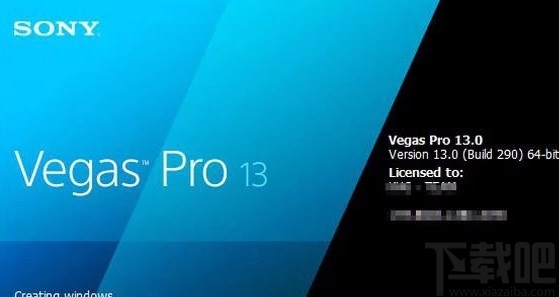
方法步骤
1.首先打开软件,我们点击界面左上角的“文件”选项,并在其下拉框中选择“打开”选项,导入需要设置帧率的视频。

2.接着我们在界面左上角再次找到“文件”选项,点击该选项,其下方会出现一个下拉框。
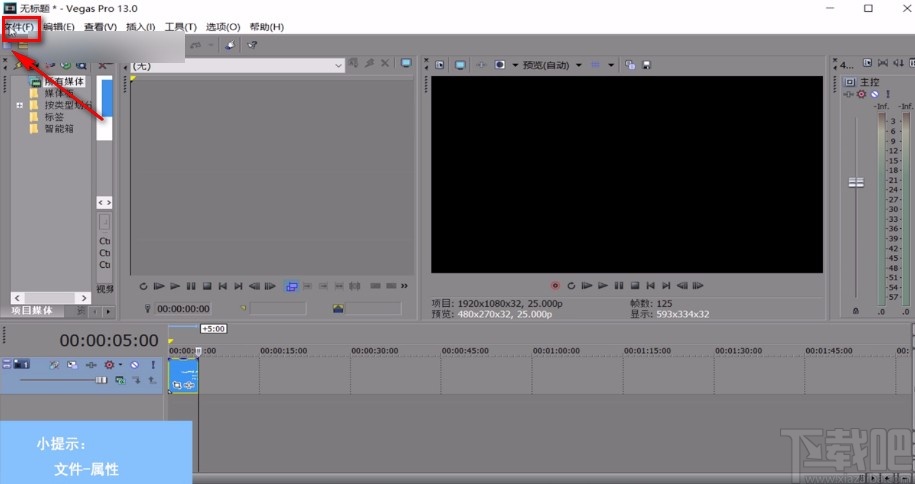
3.然后我们在下拉框中可以看到很多的操作选项,在这些操作选项中找到“属性”选项并点击即可。
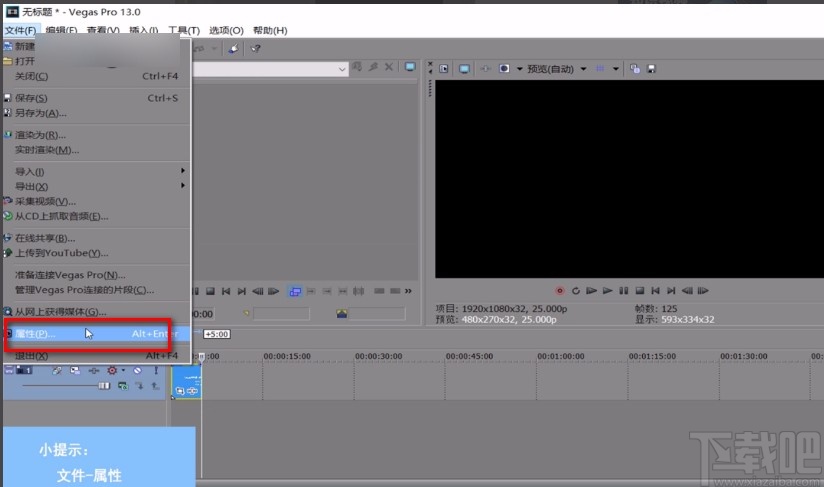
4.随后界面上会弹出一个项目属性窗口,我们在窗口中找到“帧率”选项,点击该选项后面的下拉按钮,并根据自己的需要在下拉框中设置视频帧率。
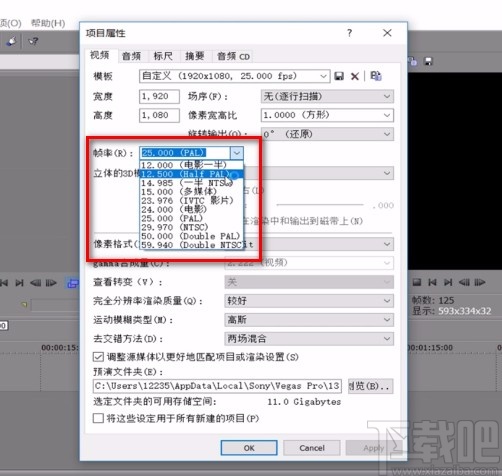
5.完成以上所有步骤后,我们在窗口底部找到“OK”按钮,点击该按钮就成功设置好视频帧率了。
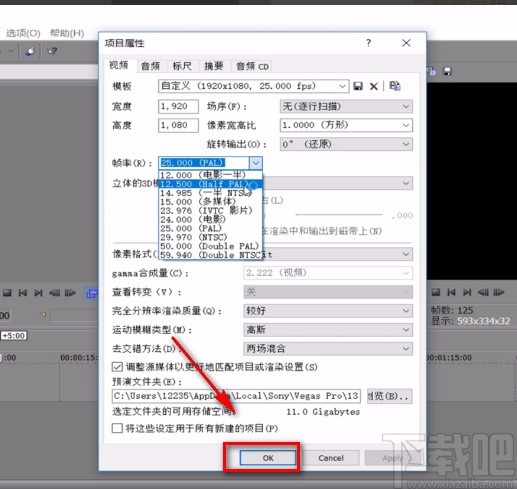
以上就是小编就给大家整理的vegas设置视频帧率的具体操作方法,方法简单易懂,有需要的朋友可以看一看,希望这篇教程对大家有所帮助。
最近更新
-
 淘宝怎么用微信支付
淘宝怎么用微信支付
淘宝微信支付怎么开通?9月5日淘宝公示与微信
- 2 手机上怎么查法定退休时间 09-13
- 3 怎么查自己的法定退休年龄 09-13
- 4 小红书宠物小伙伴怎么挖宝 09-04
- 5 小红书AI宠物怎么养 09-04
- 6 网易云音乐补偿7天会员怎么领 08-21
人气排行
-
 易剪辑给视频添加马赛克的方法
易剪辑给视频添加马赛克的方法
易剪辑是一款功能强大的视频编辑软件,该软件体积小巧,但是给用
-
 爱拍电脑端调整视频播放速度的方法
爱拍电脑端调整视频播放速度的方法
爱拍电脑端是一款功能齐全的视频编辑软件,该软件界面直观漂亮,
-
 snapgene下载安装方法
snapgene下载安装方法
snapgene是一款非常好用的分子生物学模拟软件,通过该软件我们可
-
 ae2020导出视频的方法
ae2020导出视频的方法
ae这款软件的全称是AfterEffects,是一款世界著名的拥有影像合成
-
 mouse rate checker下载安装方法
mouse rate checker下载安装方法
mouseratechecker是一款检测鼠标DPI和扫描率综合性能的软件,可以
-
 packet tracer汉化操作方法
packet tracer汉化操作方法
CiscoPacketTracer是一款思科模拟器,它是一款非常著名的图形界面
-
 manycam下载使用方法
manycam下载使用方法
manycam是一款非常实用且功能强大的摄像头美化分割软件,它拥有非
-
 ms8.0下载安装的方法
ms8.0下载安装的方法
MaterialsStudio8.0是一款功能强大的材料模拟软件,模拟的内容包
-
 blender设置中文的方法
blender设置中文的方法
blender是一款开源的跨平台全能三维动画制作软件,该软件功能十分
-
 blender复制物体的方法
blender复制物体的方法
blender是一款高效实用的跨平台全能三维动画制作软件,该软件不仅

